Siirrä yhteystiedot vanhasta Androidista iPhoneen
Apple on julkaissut upouuden lippulaiva-älypuhelimen – iPhone 11 2019 ja iPhone 12 2020, jotka nousevat otsikoihin kaikkialla. Kuten monet muutkin ihmiset, saatat todennäköisesti vaihtaa vanhasta iOS-/Android-laitteesta iPhoneen. Vaikka siirtyminen iOS:stä iOS:ään on yksinkertaisempaa, käyttäjillä on usein vaikeuksia siirtää tietojaan eri alustojen välillä. Esimerkiksi ihmiset etsivät usein yksinkertaisempia ratkaisuja yhteystietojen siirtämiseen Androidista iPhone 11/12:een. Onnea sinulle – opas auttaa sinua tekemään tarkan asian ei yhdellä, vaan viidellä eri tavalla. Lue ja opi kopioimaan yhteystietoja Androidista iPhone 11/12:een pomon tavoin!

- Osa 1: Kopioi kaikki yhteystiedot vanhasta Androidista iPhone 11/12:een yhdellä napsautuksella
- Osa 2: Siirrä Android-yhteystiedot iPhone 11/12:een Move to iOS -sovelluksella
- Osa 3: Bluetooth Siirrä Android-yhteystiedot iPhone 11/12:een
- Osa 4: Synkronoi yhteystiedot Androidista iPhone 11/12:een Google-tilin avulla
- Osa 5: Siirrä yhteystiedot Androidista iPhone 11/12:een SIM-kortin avulla
Osa 1: Kopioi kaikki yhteystiedot vanhasta Androidista iPhone 11/12:een yhdellä napsautuksella
Aloitetaan yksinkertaisimmasta ja nopeimmasta tavasta siirtää Android-yhteystiedot iPhone 11/12:een: DrFoneTool – puhelimen siirto. Kuten nimestä voi päätellä, sovelluksen avulla voit siirtää tietosi suoraan älypuhelimesta toiseen. Parasta on, että se tukee alustaen välistä tiedonsiirtoa Androidin ja iPhonen välillä. Yhteystietojen lisäksi se voi myös siirtää valokuvia, videoita, viestejä, musiikkia, puhelulokeja ja muita tietotyyppejä. Kaikki yhteystiedot ja heidän tiedot säilytetään myös prosessin aikana. Näin voit siirtää yhteystiedot Androidista iPhone 11/12:een yhdellä napsautuksella.
- Lataa ja asenna DrFoneTool – Phone Transfer -sovellus ensin Mac- tai Windows-tietokoneellesi. Käynnistä DrFoneTool-työkalupakki aina, kun haluat siirtää tietosi, ja valitse ‘Phone Transfer’ -vaihtoehto sen kotoa.

- Liitä vanha Android-puhelimesi sekä uusi iPhone 11/12 tietokoneeseen toimivilla kaapeleilla. Sovellus tunnistaa hetkessä molemmat laitteet ja merkitsee ne lähteeksi/kohteeksi.
- Jos iPhone 11/12 on merkitty sen sijaan lähteeksi, käytä vain Flip-painiketta vaihtaaksesi sen sijaintia. Valitse nyt ‘Yhteystiedot’ tuettujen tietotyyppien luettelosta ja napsauta ‘Aloita siirto’ -painiketta.

- Se siitä! Sovellus kopioi yhteystiedot Androidista iPhone 11/12:een yhdellä napsautuksella. Halutessasi voit valita minkä tahansa muun tiedon ja siirtää sen myös iPhone 11/12 -puhelimeesi. Varmista vain, että molemmat laitteet pysyvät yhteydessä, kunnes prosessi on valmis.

- Lopulta sovellus ilmoittaa, että yhteystietosi on siirretty onnistuneesti. Voit nyt turvallisesti poistaa molemmat laitteet ja käyttää niitä haluamallasi tavalla!

Osa 2: Siirrä Android-yhteystiedot iPhone 11/12:een Move to iOS -sovelluksella
Move to iOS on Applen omistama sovellus, jonka avulla voimme vaihtaa saumattomasti Androidista iOS:ään. Käyttäjien tarvitsee vain asentaa sovellus lähde Android-laitteeseensa. Myöhemmin uutta puhelinta määrittäessään he voivat siirtää Android-yhteystietoja iPhone 11/12:een. Toisin kuin DrFoneTool – Phone Transfer (iOS), vaihtoehto on käytettävissä vain uutta laitetta määritettäessä. Lisäksi menetelmä voi siirtää vain kourallisen muita tietotyyppejä. Jos kuitenkin haluat kopioida yhteystiedot Androidista iPhone 11/12:een Siirrä iOS:iin, noudata näitä ohjeita:
- Asenna Move to iOS -sovellus Android-laitteeseesi ja käynnistä uusi iPhone 11/12. Kun määrität uutta laitettasi, valitse tietojen siirtäminen Androidista.
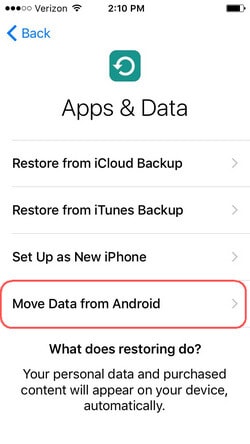
- Käynnistä Move to iOS -sovellus Android-laitteella ja napauta ‘Jatka’ -painiketta, kun saat seuraavan kehotteen. Varmista vain, että WiFi-ominaisuus on käytössä molemmissa laitteissa.
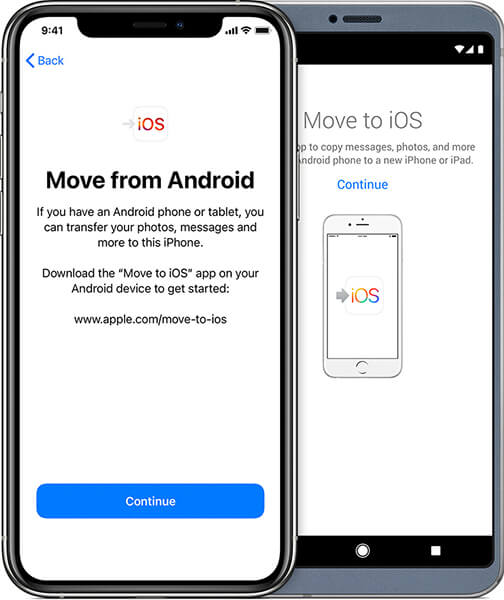
- Tämä näyttää ainutlaatuisen koodin iPhone 11/12 -näytölläsi. Syötä tämä koodi Androidin Siirrä iOS -sovellukseen yhdistääksesi molemmat laitteet.
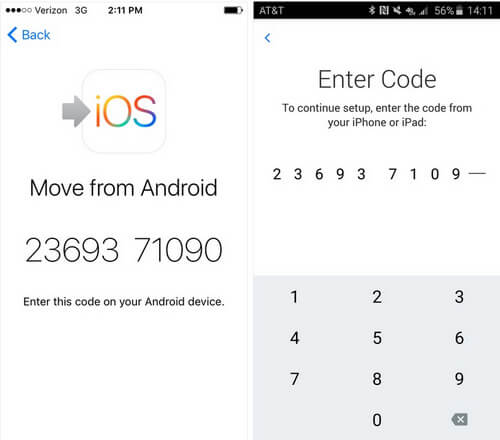
- Kun molemmat laitteet on yhdistetty turvallisesti, valitse vain ‘Yhteystiedot’ käytettävissä olevista tietotyypeistä ja siirrä ne iPhone 11/12 -puhelimeen. Saat ilmoituksen, kun Android-tietojen siirto on valmis.
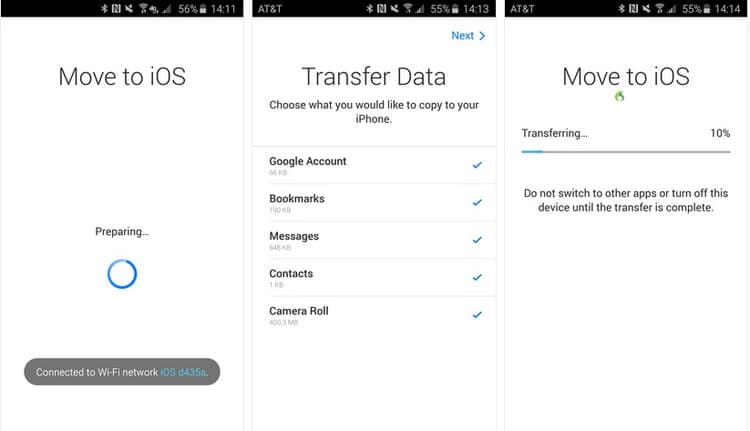
Osa 3: Bluetooth Siirrä Android-yhteystiedot iPhone 11/12:een
Tämä on yksi vanhimmista tavoista siirtää yhteystietoja laitteesta toiseen. Vaikka Bluetooth on vanhentunut tiedonsiirtotekniikka, sitä käytetään edelleen viimeisenä keinona. Toisin kuin DrFoneTool, yhteystietojen siirtäminen Androidista iPhone 11/12:een Bluetoothin kautta vie paljon aikaa. Ensinnäkin sinun on muodostettava laitepari, jotta voit myöhemmin lähettää yhteystietosi. Hyvä asia on, että voit valita useita yhteystietoja (tai kaikki yhteystiedot) kerralla ja lähettää ne yhdessä. Kopioi yhteystiedot Androidista iPhoneen Bluetoothin kautta seuraavasti:
- Ota ensin Bluetooth-ominaisuus käyttöön molemmissa laitteissa niiden asetuksista ja aseta ne lähelle.
- Siirry nyt Android-laitteesi Bluetooth-asetuksiin ja valitse iPhone 11/12 käytettävissä olevista laitteista. Tällä tavalla voit yhdistää molemmat laitteet.
- Loistava! Kun Bluetooth-yhteys on muodostettu, siirry Androidin Yhteystiedot-sovellukseen ja valitse yhteystiedot, jotka haluat siirtää. Voit myös valita kaikki yhteystiedot kerralla.
- Napauta ‘Jaa’ tai ‘Lähetä’ -vaihtoehtoa ja valitse, lähetetäänkö valitut yhteystiedot Bluetoothin kautta. Valitse yhdistetty iPhone 11/12 ja hyväksy saapuvat tiedot iOS-laitteellasi.
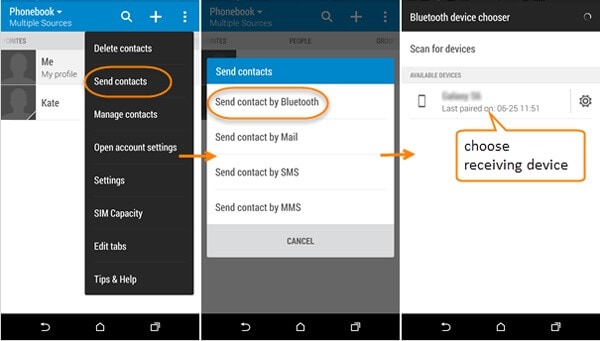
Osa 4: Synkronoi yhteystiedot Androidista iPhone 11/12:een Google-tilin avulla
Oletuksena jokainen Android-laite on linkitetty Google-tiliin. Siksi voit hyödyntää sitä parhaalla mahdollisella tavalla synkronoimalla yhteystietosi Google-tiliisi. Myöhemmin voit lisätä saman tilin iPhone 11/12:een ja synkronoida yhteystietosi takaisin. Jos tämä kuulostaa hämmentävältä, siirrä yhteystiedot Androidista iPhone 11/12:een Google-tilin kautta näiden ohjeiden mukaisesti.
- Ennen kuin jatkat, varmista, että yhteystietosi on jo synkronoitu Google-tiliisi. Jos ei, siirry Android-laitteesi kohtaan Asetukset > Tilit > Google ja ota yhteystietojesi synkronointi käyttöön.
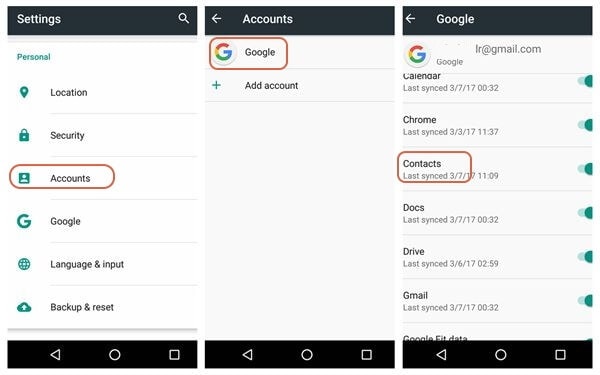
- Kun kaikki laitteen yhteystiedot on synkronoitu, siirry iPhonesi Mail & Accounts -asetuksiin ja valitse uusi tili. Valitse Google luettelosta ja kirjaudu sisään antamalla tilisi tunnistetiedot.
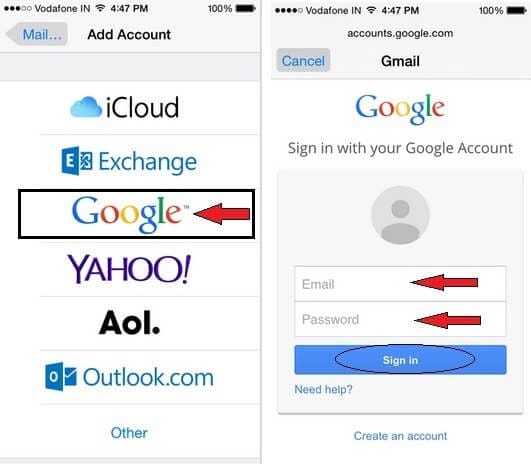
- Anna iOS-laitteen käyttää oikeuksia synkronoida Gmail-tilisi laitteeseen. Kun tili on lisätty, voit siirtyä sen asetuksiin ja ottaa käyttöön yhteystietojen synkronointivaihtoehdon.
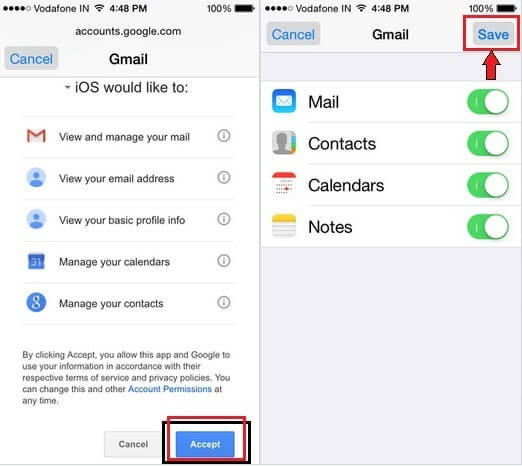
Osa 5: Siirrä yhteystiedot Androidista iPhone 11/12:een SIM-kortin avulla
Viimeisenä, mutta ei vähäisimpänä – jopa SIM-kortteja voidaan käyttää nykyään Android-yhteystietojen siirtämiseen iPhone 11/12:een. Tässä käytämme yksinkertaisesti Android-laitteemme SIM-korttia iPhone 11/12:ssa sen yhteystietojen tuomiseen. Sinun tulisi kuitenkin varmistaa, että SIM-kortilla on tarpeeksi tallennustilaa yhteystietojesi vastaanottamiseen. Usein käyttäjät valittavat, että heidän yhteystietonsa katoavat tässä prosessissa SIM-kortin puutteen vuoksi. Voit kopioida yhteystietoja Androidista iPhone 11/12:een SIM-kortin kautta noudattamalla seuraavia ohjeita.
- Käynnistä ensin Yhteystiedot-sovellus Android-laitteellasi ja siirry sen asetuksiin.
- Siirry asetuksista Tuo/Vie-vaihtoehtoon ja valitse viedä yhteystiedot SIM-kortille. Tämä siirtää kaikki laitteen yhteystiedot SIM-kortille.
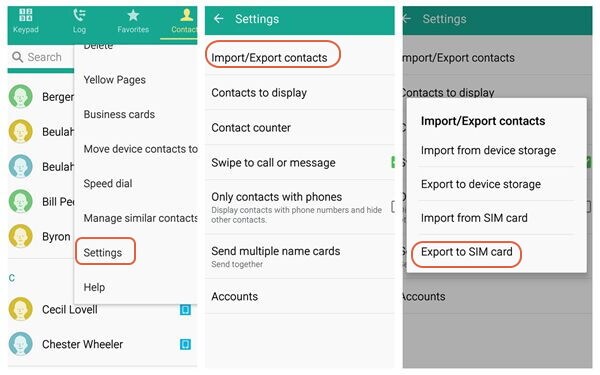
- Poista nyt SIM-kortti varovasti Androidista ja aseta se iPhone 11/12 -puhelimeen SIM-poistotyökalulla.
- Kun SIM-kortti on havaittu iPhonessa 11/12, siirry kohtaan Asetukset> Yhteystiedot ja napauta ‘Tuo SIM-yhteystiedot’ -ominaisuutta. Vahvista valintasi ja siirrä SIM-yhteystiedot iPhonen tallennustilaan.
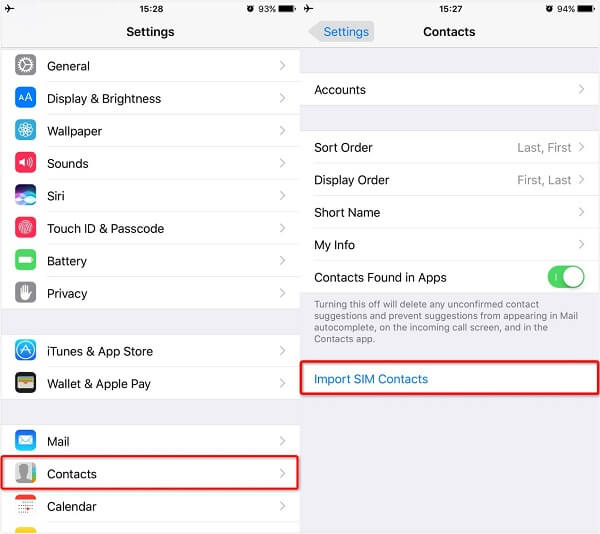
Kuka tiesi, että voi olla niin monia eri tapoja siirtää yhteystietoja Androidista iPhone 11/12:een? Jos kuitenkin etsit yhdellä napsautuksella ja 100 % turvallista ratkaisua, sinun tulee yksinkertaisesti kokeilla DrFoneTool – Phone Transferia. SIM-kortti voi kadota, Google-tilit voidaan hakkeroida ja Bluetooth on liian hidas. Ihannetapauksessa DrFoneTool – Phone Transfer on paras vaihtoehto, koska sen avulla voimme kopioida yhteystiedot suoraan Androidista iPhone 11/12:een. Pidä työkalu käden ulottuvilla ja vaihda puhelimesta toiseen muutamassa minuutissa ilman tietojen menetystä!
Viimeisimmät artikkelit